《深入浅出MySQL:数据库开发、优化与管理维护(第2版)》一一1.4 启动和关闭MySQL服务...
本节书摘来自异步社区出版社《深入浅出MySQL:数据库开发、优化与管理维护(第2版)》一书中的第1章,第1.4节,作者: 唐汉明 , 翟振兴 , 关宝军 , 王洪权 , 黄潇,更多章节内容可以访问云栖社区“异步社区”公众号查看。
1.4 启动和关闭MySQL服务
深入浅出MySQL:数据库开发、优化与管理维护(第2版)
安装配置完毕MySQL后,接下来就该启动MySQL服务了。这里强调一下,MySQL服务和MySQL数据库不同,MySQL服务是一系列后台进程,而MySQL数据库则是一系列的数据目录和数据文件;MySQL数据库必须在MySQL服务启动之后才可以进行访问。下面就针对Windows和Linux两种平台,介绍一下MySQL服务的启动和关闭方法。
1.4.1 在Windows平台下启动和关闭MySQL服务
对于noinstall安装的MySQL,可以在DOS窗口下通过命令行方式启动和关闭MySQL服务。
(1)启动服务:
cd C:\mysql-5.0.45-win32\bin
C:\mysql-5.0.45-win32\bin>mysqld --console
070703 17:19:10 InnoDB: Started; log sequence number 0 43655
070703 17:19:10 [Note] mysqld: ready for connections.
Version: '5.0.45-community-nt' socket: '' port: 3306 MySQL Community Edition
(GPL)
(2)关闭服务:
C:\mysql-5.0.45-win32\bin>mysqladmin -uroot shutdown
此时,控制台输出:
070703 17:21:13 [Note] mysqld: Normal shutdown
070703 17:21:13 InnoDB: Starting shutdown...
070703 17:21:16 InnoDB: Shutdown completed; log sequence number 0 43655
070703 17:21:16 [Note] mysqld: Shutdown complete
Error in my_thread_global_end(): 1 threads didn't exit
对于采用图形化方式安装的MySQL,可以直接通过Windows的“开始”菜单(单击“开始” → “控制面板” → “管理工具” → “服务”菜单)启动和关闭MySQL,如图1-25所示。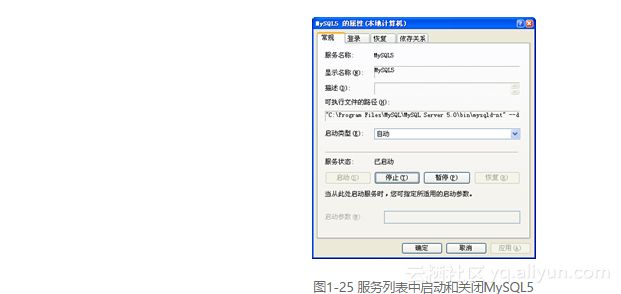
用户也可以在命令行中手工启动和关闭MySQL服务,如下所示。
(1)启动服务:
C:\Program Files\MySQL\MySQL Server 5.0\bin>net start mysql5
MySQL5 服务正在启动.
MySQL5 服务已经启动成功.
(2)关闭服务:
C:\Program Files\MySQL\MySQL Server 5.0\bin>net stop mysql5
MySQL5 服务正在停止.
MySQL5 服务已成功停止.
1.4.2 在Linux平台下启动和关闭MySQL服务
在Linux平台下,可以采用如下命令查看MySQL服务的状态:
[root@localhost bin]# netstat -nlp
Active Internet connections (only servers)
Proto Recv-Q Send-Q Local Address Foreign Address State PID/Program name
tcp 0 0 0.0.0.0:3306 0.0.0.0:* LISTEN 3168/mysqld
tcp 0 0 :::9922 :::* LISTEN 1864/sshd
Active UNIX domain sockets (only servers)
Proto RefCnt Flags Type State I-Node PID/Program name Path
unix 2 [ ACC ] STREAM LISTENING 16537243 3168/mysqld /var/lib/mysql/ mysql.sock
unix 2 [ ACC ] STREAM LISTENING 4875 1915/xfs /tmp/.font-unix/fs7100
其中3306端口是MySQL服务器监听端口。
与在Windows平台上类似,在Linux平台上启动和关闭MySQL也有两种方法,一种是通过命令行方式启动和关闭,另一种是通过服务的方式启动和关闭(适用于RPM包安装方式)。下面将分别对这两种方法进行介绍。
1.命令行方式
在命令行方式下,启动和关闭MySQL服务命令如下所示。
(1)启动服务:
[root@localhost bin]# cd /usr/bin
[root@localhost bin]# ./mysqld_safe &
[1] 23013
[root@localhost bin]# Starting mysqld daemon with databases from /var/lib/mysql
(2)关闭服务:
[root@localhost bin]# mysqladmin -uroot shutdown
STOPPING server from pid file /var/lib/mysql/localhost.localdomain.pid
070820 04:36:30 mysqld ended
[1]+ Done ./mysqld_safe
2.服务的方式
如果MySQL是用RPM包安装的,则启动和关闭MySQL服务过程如下所示。
(1)启动服务:
[root@localhost zzx]# service mysql start
Starting MySQL[ OK ]
如果在启动状态,需要重启服务,可以用以下命令直接重启,而不需要先关闭再启动:
[root@localhost mysql]# service mysql restart
Shutting down MySQL..[ OK ]
Starting MySQL[ O K ]
(2)关闭服务:
[root@localhost bin]# service mysql stop
Shutting down MySQL.STOPPING server from pid file /var/lib/mysql/localhost. localdomain.pid
070727 06:30:31 mysqld ended
[ OK ]
[1]+ Done mysqld_safe
注意:在命令行启动MySQL时,如果不加“--console”,启动关闭信息将不会在界面中显示,而是记录在安装目录下的data目录里面,文件名字一般是hostname.err,可以通过此文件查看MySQL的控制台信息。